WslRegisterDistribution a échoué avec l’erreur : 0x80070050
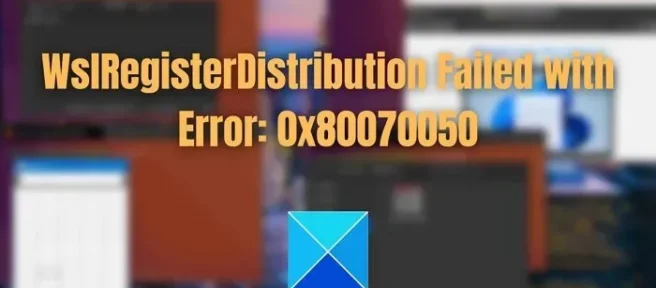
WSL, ou Windows Subsystem for Linux, est un programme gratuit sous Windows qui vous permet d’exécuter des programmes Linux sur Windows. Dans la plupart des cas, cette fonctionnalité gratuite fonctionne parfaitement sur une machine Windows. Mais parfois, il rencontre différentes erreurs, telles que WslRegisterDistribution Failed with Error: 0x80070050. Le problème peut apparaître comme suit:
L’installation de ceci peut prendre quelques minutes…
WslRegisterDistribution a échoué avec l’erreur: 0x80070050
Erreur: 0x80070050 Le fichier existe.
L’erreur se produit principalement lorsque WSL ne démarre pas, et il s’agit d’une erreur courante dans Windows 11/10 et Windows Server. Mais heureusement, quelques correctifs vous aideront.
Pourquoi WslRegisterDistribution a échoué avec l’erreur: 0x80070050?
WSL vous permet d’exécuter la plate-forme Linux et ses applications sur votre ordinateur Windows. Vous pouvez exécuter des applications Linux à interface graphique et en ligne de commande dans Windows parallèlement aux applications Windows lorsque la fonctionnalité est activée. Cependant, il peut parfois être corrompu et ne pas démarrer, ce qui entraîne l’erreur 0x80070050. Ou certains des fichiers essentiels pour exécuter WSL peuvent ne pas fonctionner correctement.
WslRegisterDistribution a échoué avec l’erreur: 0x80070050
Nous vous suggérons d’exécuter les solutions suivantes à l’aide d’un compte administrateur pour corriger l’échec de WslRegisterDistribution avec l’erreur: 0x80070050 sur votre système Windows:
- Vérifiez si le service Lxssmanager est en cours d’exécution
- Vérifiez si la fonctionnalité Virtual Machine Platform ou Wsl est désactivée
- Vérifiez les problèmes de système d’exploitation ou de niveau d’application
- Vérifier les fichiers système corrompus
- Vérifiez les virus et les logiciels malveillants
Assurez-vous de vérifier si le problème est résolu après chaque suggestion. Cela vous aidera à comprendre la raison de l’erreur si jamais vous y faites face la prochaine fois.
1] Vérifiez si le service Lxssmanager est en cours d’exécution
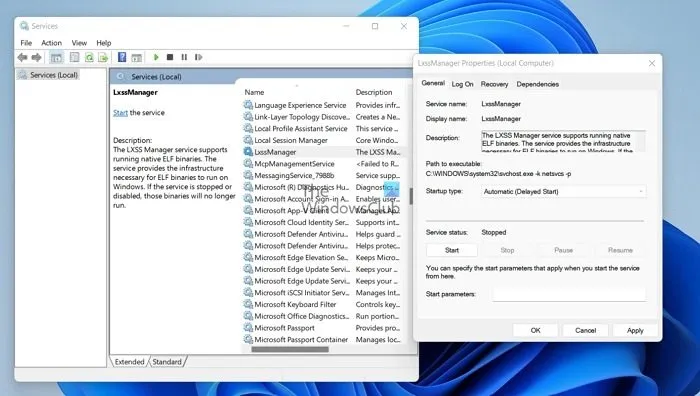
Il y a de fortes chances que le service LxssManager ait cessé de fonctionner. En tant que LxssManager, il est chargé d’agir en tant qu’intermédiaire entre le système Windows et le sous-système Linux. Donc, si cela cesse de fonctionner, WSL ne fonctionnera pas non plus.
Le travail principal du service LxssManager est de convertir les codes Linux dans un format spécifique que Windows peut comprendre. Le service LxssManager doit être défini sur le mode automatique pour garantir que les pilotes nécessaires à l’exécution de WSL sont mis à jour automatiquement en cas de besoin.
Pour vous assurer qu’il est opérationnel, procédez comme suit:
- Appuyez sur la touche Windows + R pour lancer la boîte de dialogue Exécuter.
- Tapez services.msc et appuyez sur Entrée.
- Recherchez maintenant LxssManager et faites un clic droit dessus.
- Allez dans Propriétés.
- Dans le menu déroulant Type de démarrage, définissez-le sur Automatique > Appliquer > OK.
- Enfin, redémarrez votre ordinateur, essayez de lancer WSL et voyez si vous rencontrez des erreurs.
2] Vérifiez si la fonctionnalité Virtual Machine Platform ou Wsl est désactivée
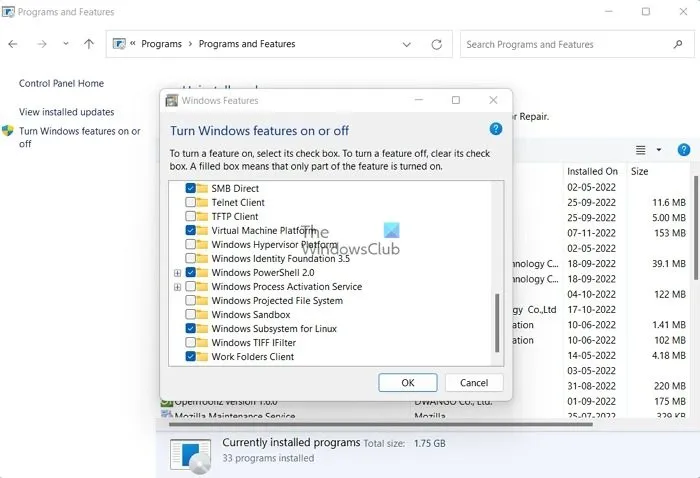
Lorsque nous installons WSL sur un système Windows, nous l’installons sous une plate-forme de machine virtuelle. Donc, pour exécuter WSL, vous devez d’abord activer la plate-forme de machine virtuelle. Et s’il est désactivé, les fichiers et services requis ne seront pas disponibles pour exécuter WSL.
Assurez-vous donc d’activer la plate-forme de la machine virtuelle et l’option WSL (ou cliquez sur la case à cocher) en suivant les étapes ci-dessous:
- Appuyez sur la touche Windows + R pour lancer Exécuter.
- Tapez appwiz.cpl et appuyez sur Entrée.
- Dans la barre latérale, sélectionnez Activer ou désactiver les fonctionnalités Windows.
- Ici, assurez-vous que vous avez coché ces deux lignes: Plateforme de machine virtuelle et sous-système Windows pour Linux.
3] Vérifiez les problèmes de système d’exploitation ou de niveau d’application
Les conflits système peuvent perturber le fonctionnement des fichiers et des composants associés à WSL. Cela peut résulter de l’installation de pilotes de périphérique ou d’applications tierces, qui peuvent entrer en conflit avec les fichiers de composants. De plus, l’absence de mises à jour du système d’exploitation Windows ou d’anciens fichiers de pilotes peut contribuer à l’erreur ci-dessus.
Vous pouvez envisager d’exécuter l’outil DISM pour réparer une image système potentiellement corrompue.
Vous pouvez également envisager d’effectuer une restauration du système et voir si cela vous aide.
Certaines nouvelles mises à jour de Windows ou de pilotes peuvent être à l’origine du problème. Vous souhaitez peut-être exécuter les mises à jour Windows et voir.
4] Vérifiez les fichiers système corrompus
Enfin, vous vérifiez les fichiers système corrompus. Si les fichiers système de Windows sont endommagés, cela peut être l’une des raisons pour lesquelles WSL ne fonctionne pas. Vous pouvez donc essayer de réparer vos fichiers système Windows et voir si cela fonctionne.
5] Vérifiez les virus et les logiciels malveillants
WslRegisterDistribution Failed with Error: 0x80070050 peut également se produire à cause de virus et de logiciels malveillants, car ils empêchent le service LxssManager ou d’autres pilotes système et composants associés pour WSL de fonctionner correctement.
Par conséquent, vérifier si votre PC contient des virus ou des logiciels malveillants peut être une bonne idée. Si vous avez un programme antivirus installé sur votre ordinateur, prenez son aide. Sinon, vous pouvez utiliser l’application de sécurité Windows.
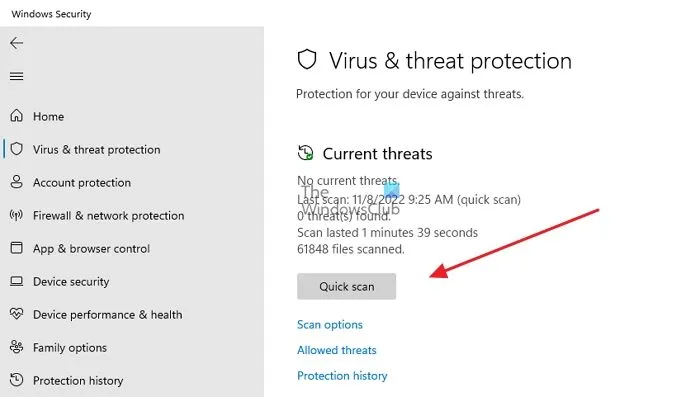
- Ouvrez la sécurité Windows en la recherchant dans le menu Démarrer
- Cliquez sur Protection contre les virus et menaces.
- Enfin, cliquez sur Analyse rapide pour effectuer une analyse.
Voilà donc quelques-unes des méthodes rapides pour se débarrasser de WslRegisterDistribution Failed with Error: 0x80070050. Si les méthodes ci-dessus ne fonctionnent pas pour vous, envisagez de réinstaller le sous-système Windows pour Linux et voyez si cela fonctionne.
WslRegisterDistribution similaire a échoué avec des erreurs:
0xc03a001a | 0x80041002 | 0x800700b7 ou 0x80080005 | 0x80070422 | 0x80370114 | 0x80370102 | 0x80070003 | 0x80070032 | 0x8007023e | 0x8007019e et 0x8000000d | 0x800701bc
Quel est le meilleur, WSL et VirtualBox?
L’un ou l’autre du sous-système Windows pour Linux (WSL) et VirtualBox peut être meilleur pour vous en fonction de leurs principales différences. Avec WSL, votre machine virtuelle est plus efficace, s’intègre mieux à Windows et peut être configurée plus rapidement qu’avec VirtualBox. Utilisez WSL si vous avez besoin d’outils ou d’applications spécifiques à Linux. Cependant, si vous avez besoin de plus de contrôle sur votre environnement virtuel ou si vous souhaitez utiliser des applications non basées sur Linux, VirtualBox peut être plus adapté à vos besoins.
WSL2 exécute-t-il Linux dans une machine virtuelle?
Le noyau Linux s’exécute à l’intérieur de machines virtuelles (VM) légères à l’aide de la dernière technologie de virtualisation de WSL 2. Cependant, il est essentiel de noter que WSL 2 ne sera pas une expérience VM< traditionnelle. Dans les environnements de VM traditionnels, le processus de démarrage est lent, l’isolation est un problème important et les ressources sont rapidement épuisées. Ces attributs ne sont pas disponibles dans WSL 2. Bien qu’il n’ait pas de configuration ou de gestion de machine virtuelle, il fournira les mêmes niveaux élevés d’intégration entre Windows et Linux.



Laisser un commentaire